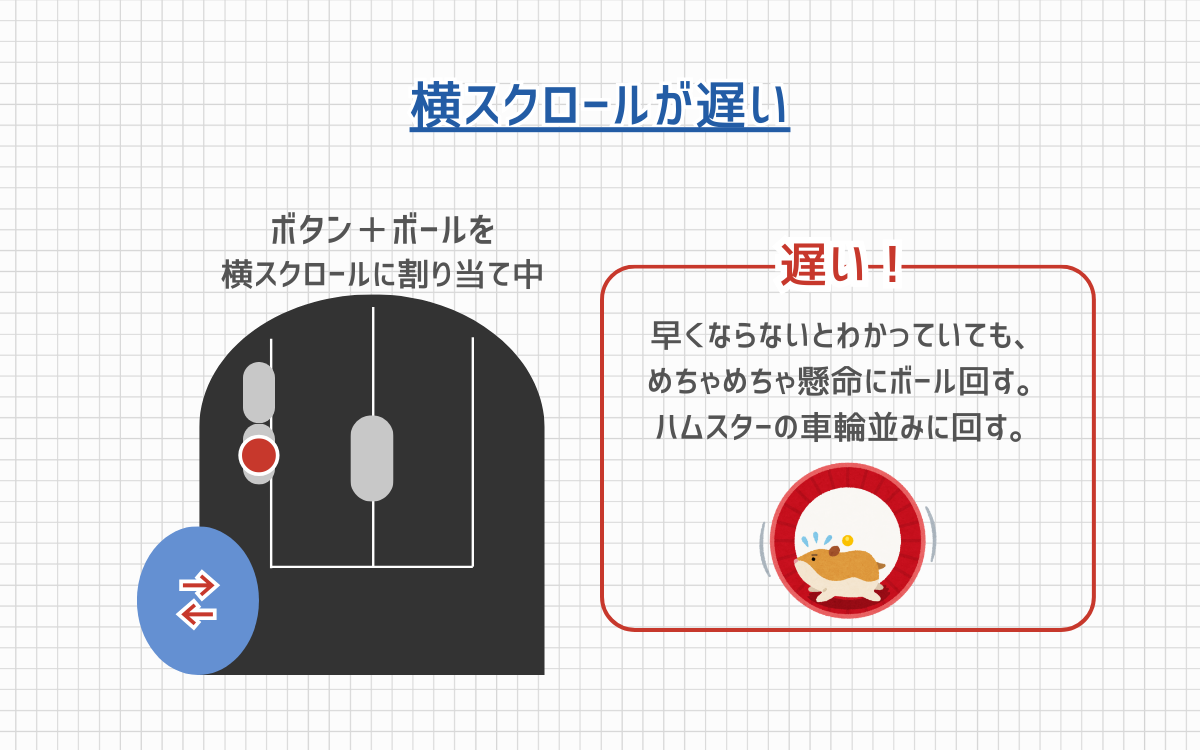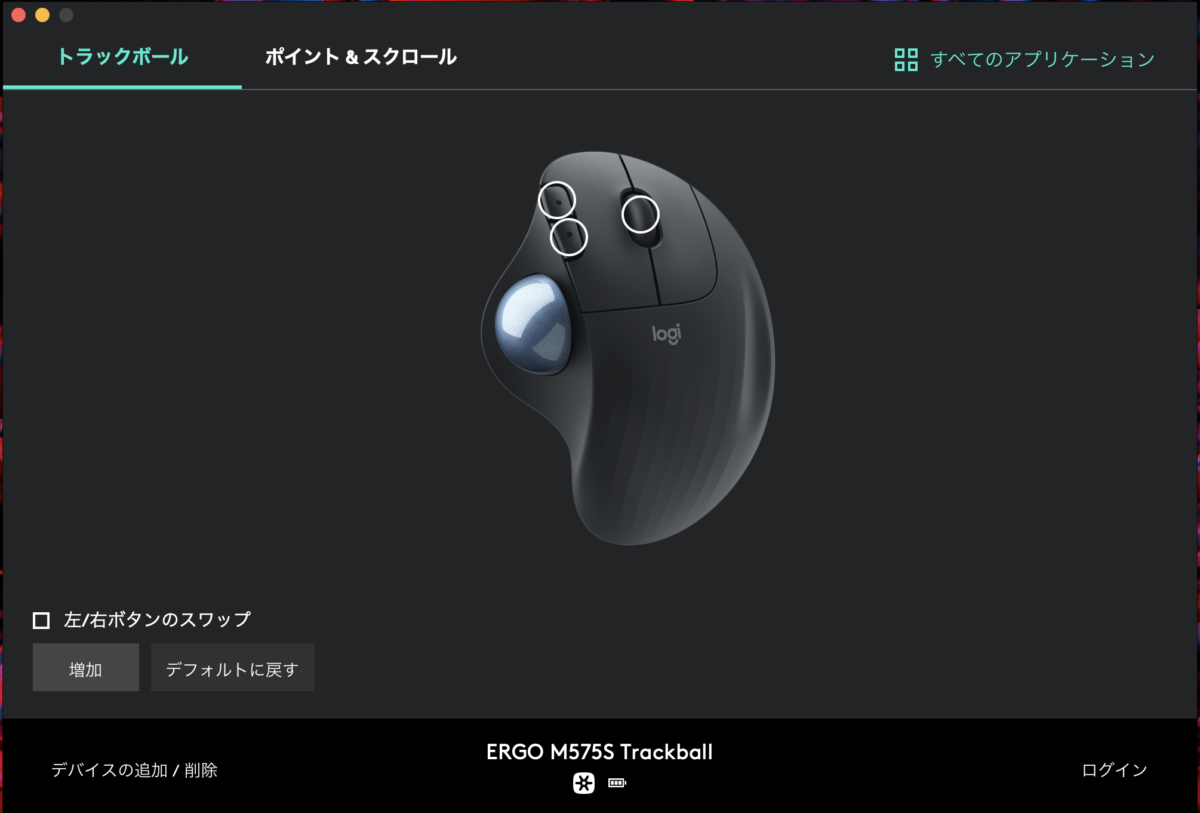トラックパッドの便利さにどっぷり浸かっていたものの、トラックボールマウスの魅力を語るさまざまな記事を読んでトラックボールマウスを買った私(@saosaoyamayama)です。
2022年11月に購入し、以降メイン機(Mac mini)の相棒として、ロジクールM575Sをフル活用しています。
少なくとも1年以上は使用を継続してみた結果、何が良くて、何がイマイチだったのか、どんな人に合うのか整理してみました。
こんな人の役に立つかも
トラックボールマウスが自分に合うか合わないか判断できず、購入に踏み切れない人。
※本記事はアフィリエイト広告を含みます。
Contents
トラックボールマウスを使って良かったこと
トラックボールマウスを買って良かったな〜って思う場面はたくさんあります。
そのなかで、ごくごく一般的(と思われる)な「良かった点」を4つ挙げてみました。
- ボタンへの機能割り当てが便利すぎた
- バッテリーが思った以上に長持ち
- カーソルの移動がめちゃ速い
- 机が狭くても使える
ボタンへの機能割り当てが便利すぎた

ロジクールM575Sにはボタンが5つ付いていて、そのうち3つは任意の機能を割り当ててカスタムできます。
- 1:左クリック
- 2:右クリック
- 3:スクロール・プッシュ(ただし縦回転するのでプッシュしにくい)
- 4:単体プッシュ・プッシュ+ボール回転
- 5:単体プッシュ・プッシュ+ボール回転
3と4・5がとにかく便利です。
3:スクロールボタン
通常のスクロールだけでなく押下(プッシュ)にも対応! 私は「前ページに戻る」(ブラウザ用)を割り当てています。
実はトラックパッドを使い始めたころ、「戻る」のせいで「執筆記事が一瞬にして消える」という苦い経験をたくさんしております……。
MagicTrackpadのデフォルト設定をろくに確認しておらず、無意識に「戻る」のジェスチャーをして原稿消失(自動保存が効かないCMSを使っていました)。
以降「戻る」の存在意義を全否定する人生でした。「戻る」ボタンって何のためにあるの? そんなに急いで戻ることある?
しかーし、ちょうどM575Sを買って少し経ってから、仕事の作業で「戻る」が必要になったんですよね。そこで、最も押しにくいスクロールボタンに「戻る」を割り当てたところ、これがスマッシュヒットでした。
押しにくいといっても「反応しない」わけではなく、うっかりプッシュが起きにくいって意味です。1プッシュで確実に「戻る」が発動しますし、今のところ誤プッシュもありません。
もちろん、キーボードのショートカット「Command+←」(私はコレ)でも戻れますが、キー配置をいじっているので片手押しができません。
マウスに機能を割り当てると、マウスから手を離さず作業が続けられるため、作業スピードは確実に速くなります。
4・5のボタン
4・5は左クリックボタンの端っこに縦に並んでいます。プッシュでも、ジェスチャー(押下+トラックボール)でも使える便利なボタンです。私は以下の割り当てで使っています。
- 4プッシュ:Mission Control
- 4ジェスチャー:デスクトップ移動
- 5プッシュ:Launchpad
- 5ジェスチャー:横スクロール
デスクトップ移動がワンアクション(ボタン押したままボールを動かす)で完了するのはかなり気持ちがいいですね! トラックパッドとほぼ同じ操作感です。
それと横スクロール。これができなかったら早々にマウス売り払っていたと思います。
ちなみに私のMacBook Airのトラックパッドはかなりイマイチで、Launchpad(4本指ピンチ)の成功率が2割程度。元日ハムの杉谷の通算打率ぐらいです。ここで引っかかる度に「M575Sに感謝を……」と目を閉じます。
バッテリーが思った以上に長持ち
ロジクールM575Sは単三電池1本で動きます。電池交換頻度はかなーり低いです。体感ではありますが、4〜5ヵ月に1回? もっと長いスパンかもしれません。
私はリチウム電池(エネループみたいなもの)を入れていますが、かなり使い倒した電池なので劣化が進んでいるはず。それでも数ヵ月電池交換せずに使い続けられるって、とんでもない化け物だな。
カーソルの移動がめちゃ速い
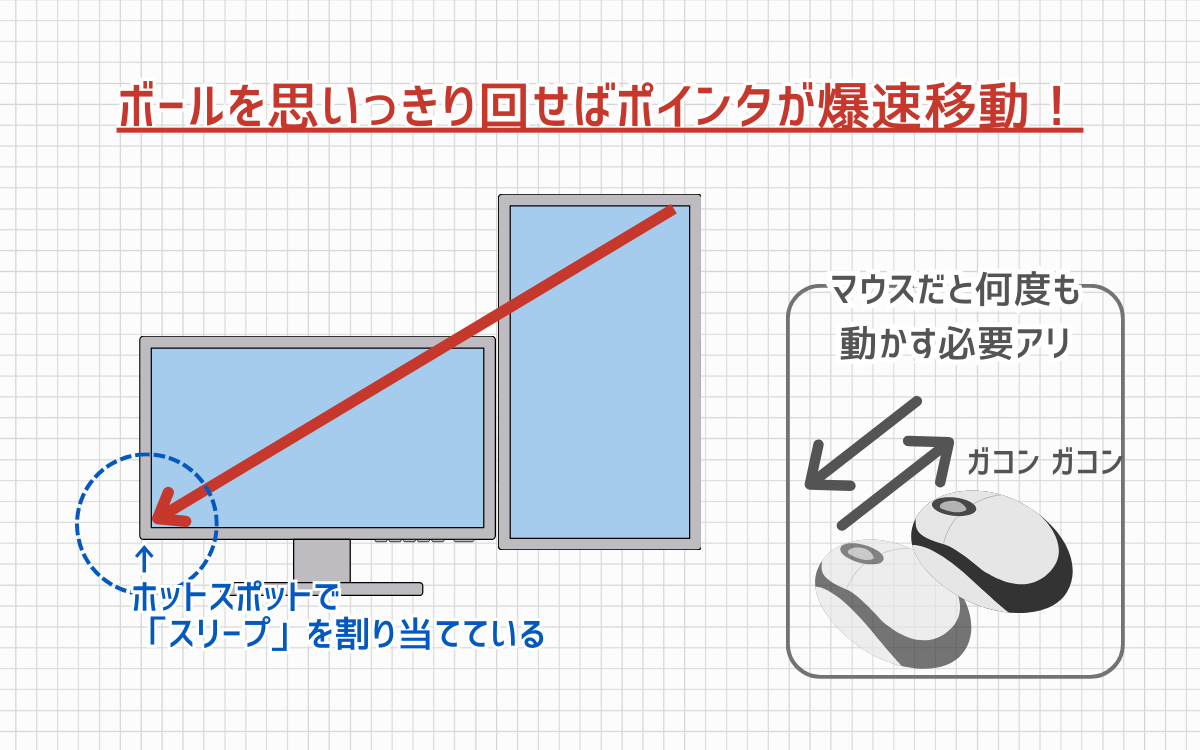
トラックボールのボールって、回すと結構長い間回り続けるんですよ(IQ3の発言)。
たとえば、デュアルディスプレイの右上から左下にカーソルを一気に移動させるとして、通常のマウスは何度もマウスを持ち上げて動かさないと終点にたどり着けません。トラックパッドの場合も1回スワイプだとキツいかな?
トラックボールはね、1回勢いよくシャーって回せば左下にたどり着きます。銀魂の東城の「カーテンのシャー」を思い出すぐらいです。
勢いよくシャーって回して遊んでいるわけではありません。Macにはホットスポットっていう便利機能があるんです。ディスプレイの四隅にカーソルをぶつけることで、割り当てた機能を発動させます。
私は左下に「スリープ」を割り当てているので、席を立つ時は左下に向けてボールを勢いよく「シャー」ってすれば、9割8分の確率でスリープに成功します。
まあ、狗巻棘が呪言で「眠れ」って言ったら100パーでスリープできるんでしょうね(呪術廻戦参照)。
机が狭くても使える

通常のマウスは「それ自体」を動かすことでポインタを移動させるので、マウスの周囲にスペースが必要です。でもトラックボールマウスは、マウスを置くスペースが確保できれば使えます。これはトラックパッドにも共通しますね。
私の部屋は幅が90cmしかないため机が狭く、マウス・キーボード・マクロキーボードを置いたら結構キツキツです。普通のマウスは絶対使えません……。
トラックボールマウスのイマイチだったこと
もちろん「イマイチ」な部分もあります。これも4つ挙げてみました。
- 横スクロールが遅い
- 隙間に汚れが入り込む
- ボールの感度が良すぎる
- PC再起動時のドライバ立ち上がりが遅い
どれも大したことではないのですが、気になる人は気になるかもしれません。
横スクロールが遅い
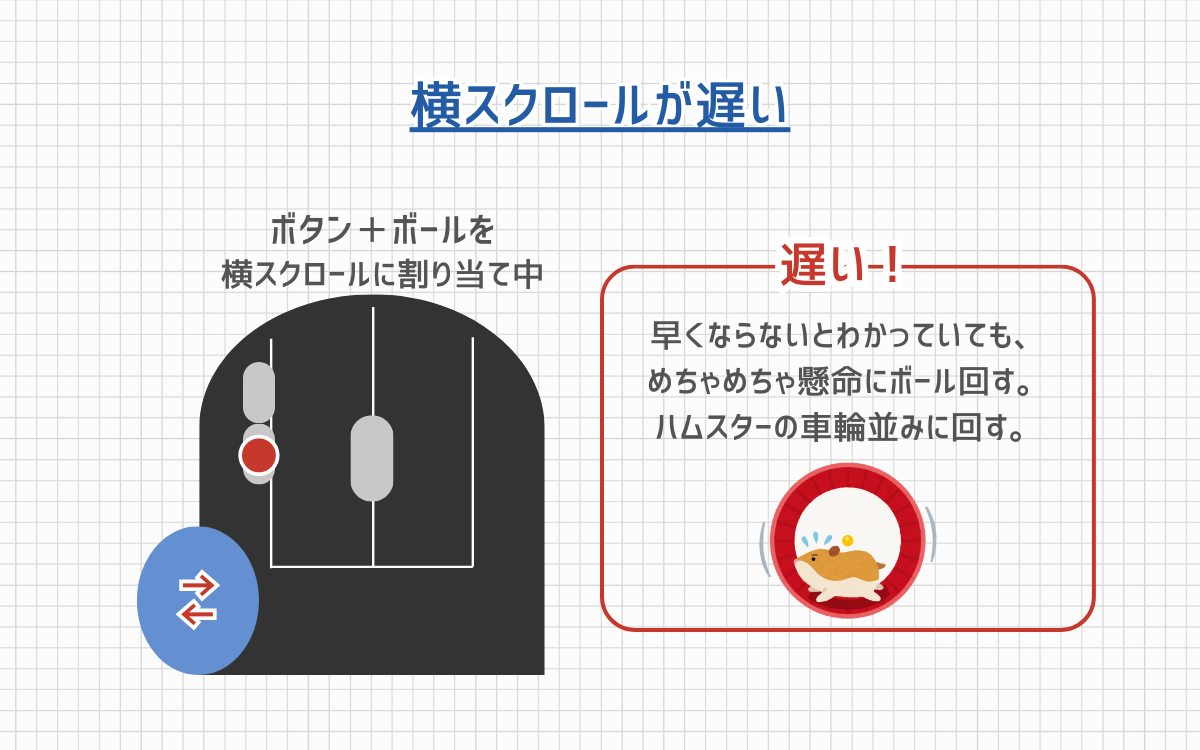
以下の記事で「横スクロールの速度は変えられる」ようなことを書いたのですが、いや、できない……できなかったです、すみません。
ということで、かーなーり遅い。トラックパッドの2本指スワイプのほうが断然速いです。
そのため、横スクロール必須の横長スプレッドシートはあらかじめ縮小表示させておいて、少しでも早く右側に移動できるようにしています。
隙間に汚れが入り込む
ボタンが多い・部品が多いので、隙間に汚れが入り込みやすいです。マウスの掃除は電池交換のタイミングで……と考えていたんですが、思いのほか汚れますね。
- カメラ用のエアダスター
- カメラ用の筆(刷毛)
- イヤホン掃除ツール
この3つを使って掃除しています。
イヤホン掃除ツールにはあまり期待しておらず安物を買ったのですが、イヤホン以外の掃除に使えて便利でした。
なお、トラックボールは簡単に取り外せる仕様です。もしもボールの回転が鈍くなったら、ボールを取り外して穴の中を覗いてみてください。小さなポッチがあって、そこに汚れが溜まっていると思います。
ボールの感度が良すぎる
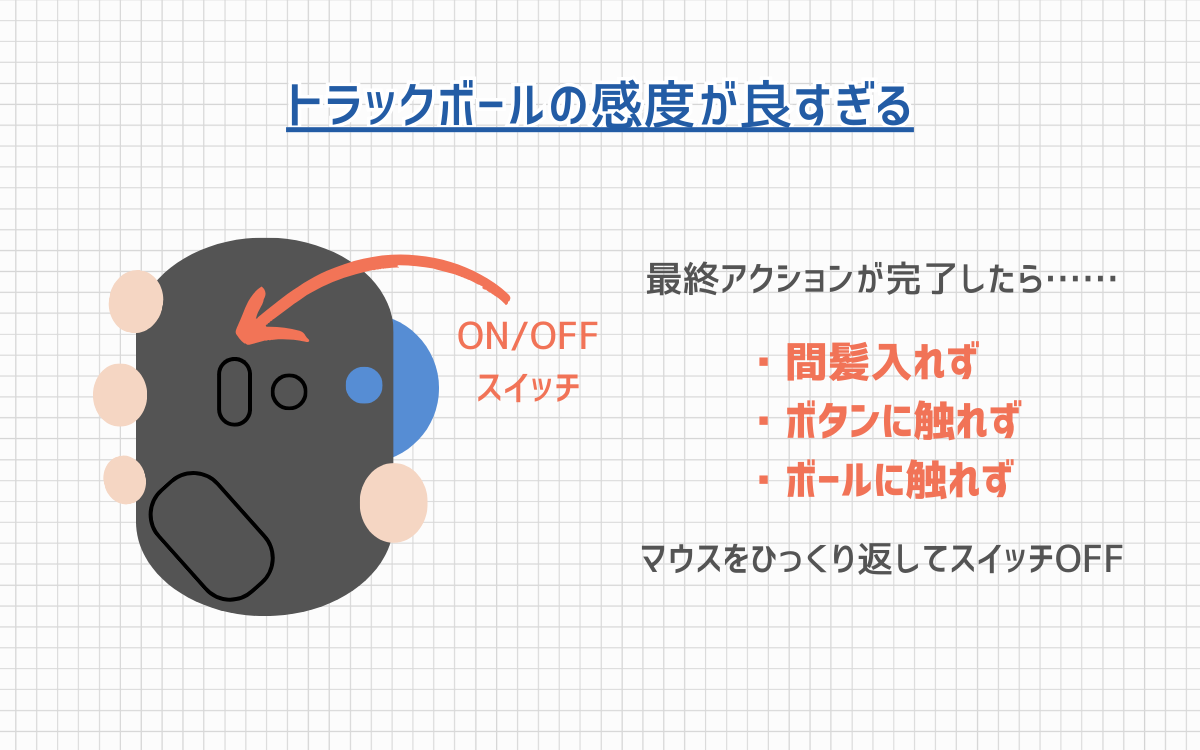
Mac miniをスリープさせて仕事部屋を出ようとしたその時、机に少しでも振動を与えようものならトラックボールが反応し、スリープが解除されます。良くも悪くも感度が良すぎるってことですね。
自宅にいながら、どうして私は抜き足差し足で部屋を出なきゃならんのだ。
ということが度々あったので、今はスリープと同時にマウスの電源(マウス底面にある)を切るようにしています。が、マウスを持ち上げた瞬間スリープ解除……で「もぉぉぉぉぉぉーーーーー!!!!!!」。
おすすめは、マウスを浮かせた状態でホットスポットを利用してスリープ→その状態を保ったまま底面のスイッチを厳かにOFF、です。
PC再起動時のドライバ立ち上がりが遅い
PCを再起動するとM575Sのドライバも再起動し、完全に起動が完了するまではマウス設定がデフォルト状態です。そのため、ポインタ移動がめちゃくちゃ遅かったり、ジェスチャーが効かなかったりします。
とはいえ起動を早める手段はなく、PC側のタイミングで「Logicool Options立ち上げ→ログイン」まで進むので、諦めて待つしかありません。
Logicool Optionsのウインドウが表示され(勝手に開きます)、ログインが完了すると通常どおりマウスが使える用になります。
トラックボールマウスはこんな人におすすめ
良い点・悪い点をそれぞれ4つ挙げてみましたが、良い点はもっとあります。
総合的な結論として、私は「買って良かった」です。今後マウスを買い替えることがあれば、トラックボールを選びます。
- ボタンへの機能割当てが便利すぎた
- バッテリーが思った以上に長持ち
- カーソルの移動がめちゃ速い
- 机が狭くても使える
- 横スクロールが遅い
- 隙間に汚れが入り込む
- ボールの感度が良すぎる
- PC再起動時のドライバ立ち上がりが遅い
でも残念ながら、誰にでもおすすめできるわけではありません。たとえば私の家族にはM575Sが合いませんでした。
というのも手が小さいので、マウスに手を添えた時に4・5ボタン(左クリックの左にある縦並びのボタン)に指が届かないんだとか。手の位置を変えればボタンは押せますが、その都度手首が浮くので肩が疲れるらしいです。
こういうケースもあるので、ひとまず私が考える「トラックボールおすすめの人」と、お試しレンタルについて書いておきます。
トラックボールマウスがおすすめの人
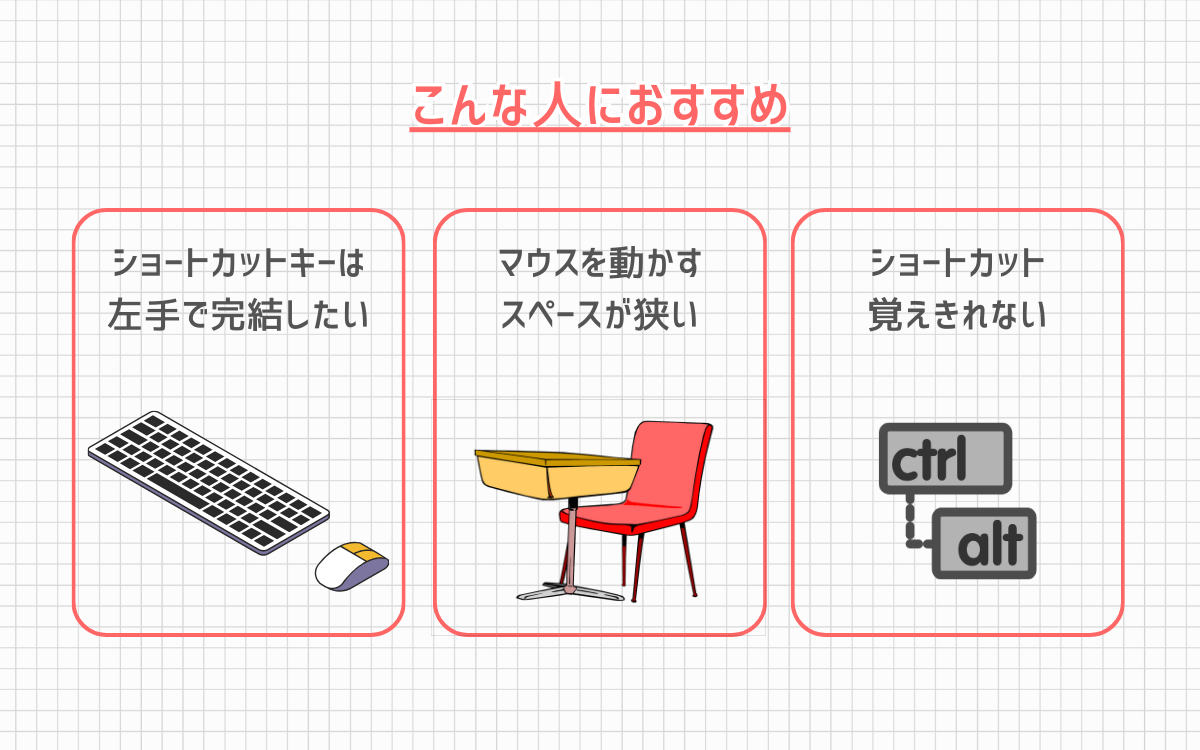
よく「トラックボールは生産性が上がるか否か」の論争を見かけますが、当人の作業内容によるので一概にいえないってのが私の回答です。
たとえば、マウスを一切使わずキーボードだけで仕事できる人は、トラックボールを使うと生産性が下がります(当たり前ですね)。またキーボードショートカットがすべて左手で完結する人は、わざわざマウスに機能を割り当てる必要はないでしょう。
- ショートカットに右手を使いたくない・右手はマウスに置いておきたい
- マウス周辺が狭い・マウス持ち上げがダルい
- キーボードのショートカットはあまり得意じゃない
このような人は、トラックボールマウスが適しているかもしれません。
迷っているなら家電レンタル
ただ、トラックボールマウス全般にいえることですが、価格があまり安くありません。だからこそ「自分に合わなかったらイヤだなぁ……」と二の足を踏んでしまいます。私もそうでした。
たとえばですが「レンティオ」みたいな家電レンタルサービスでレンタルしてみるのはアリだなと思っています。
こういうレンタルサービスは、ある程度デカい家電(掃除機みたいな)や高額ガジェット(カメラやPC)しか扱っていないと思っていたんですが、マウスもあるんですね〜。
ロジクールはもちろん、ケンジントンの四角いマウス(以前家族が使っていました)なんかもラインナップ。そうか、レンタルで試してから買えばいいのか……と今さら気付きました。
トラックボールマウスは自分の作業スペースに収まるのか、手首は痛くならないか、無理なく操作できるか。こういうのは家電量販店の展示品じゃわからないですからね。
レンタルで試すのは大いにアリかと。
無線だけでなく有線デバイスも持っておくと便利
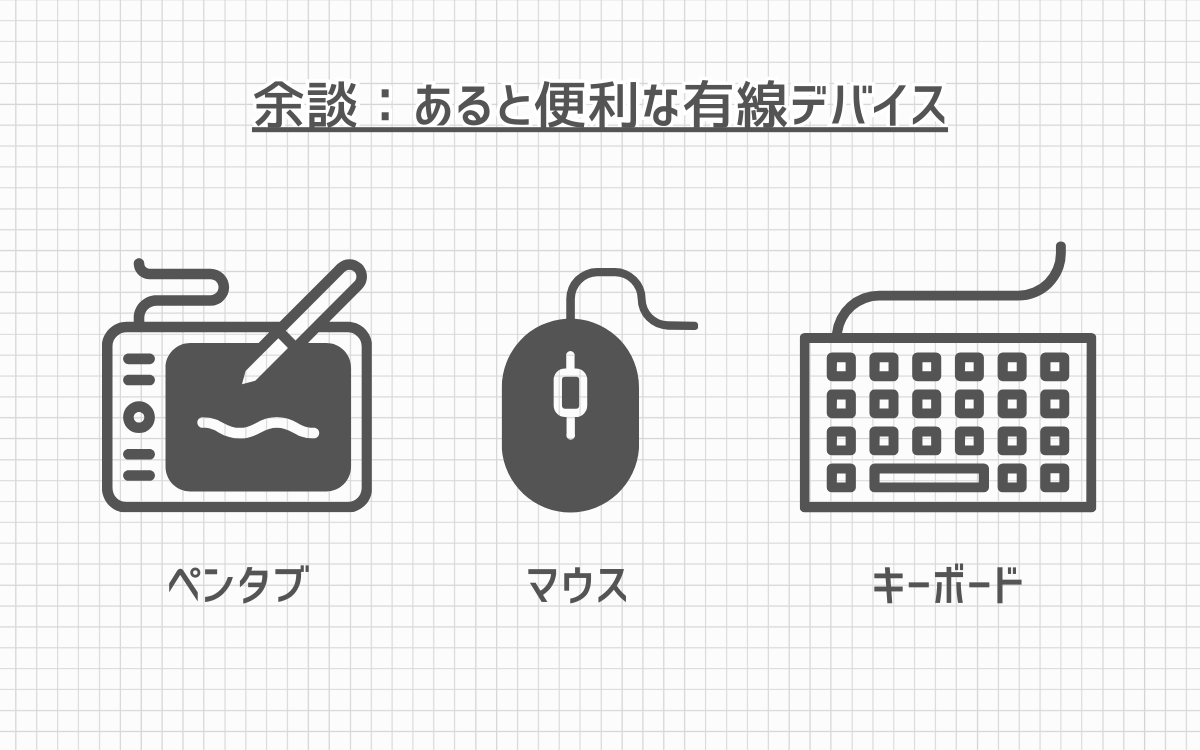
最後に。安くてもいいから有線のポインティングデバイス・有線のキーボードは持っておきたいですね。
M575Sは無線マウスなので、電池切れやBluetoothに接続できない時は使えません。
一応USBのドングルが付属しているのでBluetoothナシでも使えますが、昨今USB-AポートがないPCが増えていますからね……。また、電池切れの場合はどうにもならない。
ということで、私は有線接続のデバイスを一揃え持っていて、いざという時はコイツらで凌いでいます。
- MagicTrackPad:有線・無線対応
- NiZキーボード 他:有線・無線対応
- Microsoftの古いマウス:有線
- XP Penのペンタブ:有線・無線対応
狭い部屋では無線の干渉が起きることもあるので、仕事が滞らないようにいろいろと保険をかけています。